
Αυτό το λογισμικό θα διατηρήσει τα προγράμματα οδήγησης σας σε λειτουργία και σε λειτουργία, διατηρώντας έτσι ασφαλή από συνηθισμένα σφάλματα υπολογιστή και αστοχία υλικού. Ελέγξτε όλα τα προγράμματα οδήγησης τώρα σε 3 εύκολα βήματα:
- Κατεβάστε το DriverFix (επαληθευμένο αρχείο λήψης).
- Κάντε κλικ Εναρξη σάρωσης για να βρείτε όλα τα προβληματικά προγράμματα οδήγησης.
- Κάντε κλικ Ενημέρωση προγραμμάτων οδήγησης για να λάβετε νέες εκδόσεις και να αποφύγετε δυσλειτουργίες του συστήματος.
- Το DriverFix έχει ληφθεί από το 0 αναγνώστες αυτόν τον μήνα.
Κάνοντας την επιφάνεια εργασίας στα Windows 10, τα Windows 8.1 μια προεπιλεγμένη μόνιμη ρύθμιση είναι πολύ χρήσιμη, ειδικά εάν είστε νέος χρήστης και είστε συνηθισμένοι στην παλιά επιφάνεια εργασίας των Windows. Παρόλο που δεν ήταν αρκετά εύκολο να ορίσετε την επιφάνεια εργασίας ως προεπιλογή στα Windows 10, 8, στα Windows 8.1, η Microsoft εφάρμοσε μια δυνατότητα που το κάνει. Έτσι, εάν σας ενδιαφέρει να μάθετε πώς να το κάνετε αυτό, ρίξτε μια ματιά στις παρακάτω οδηγίες.
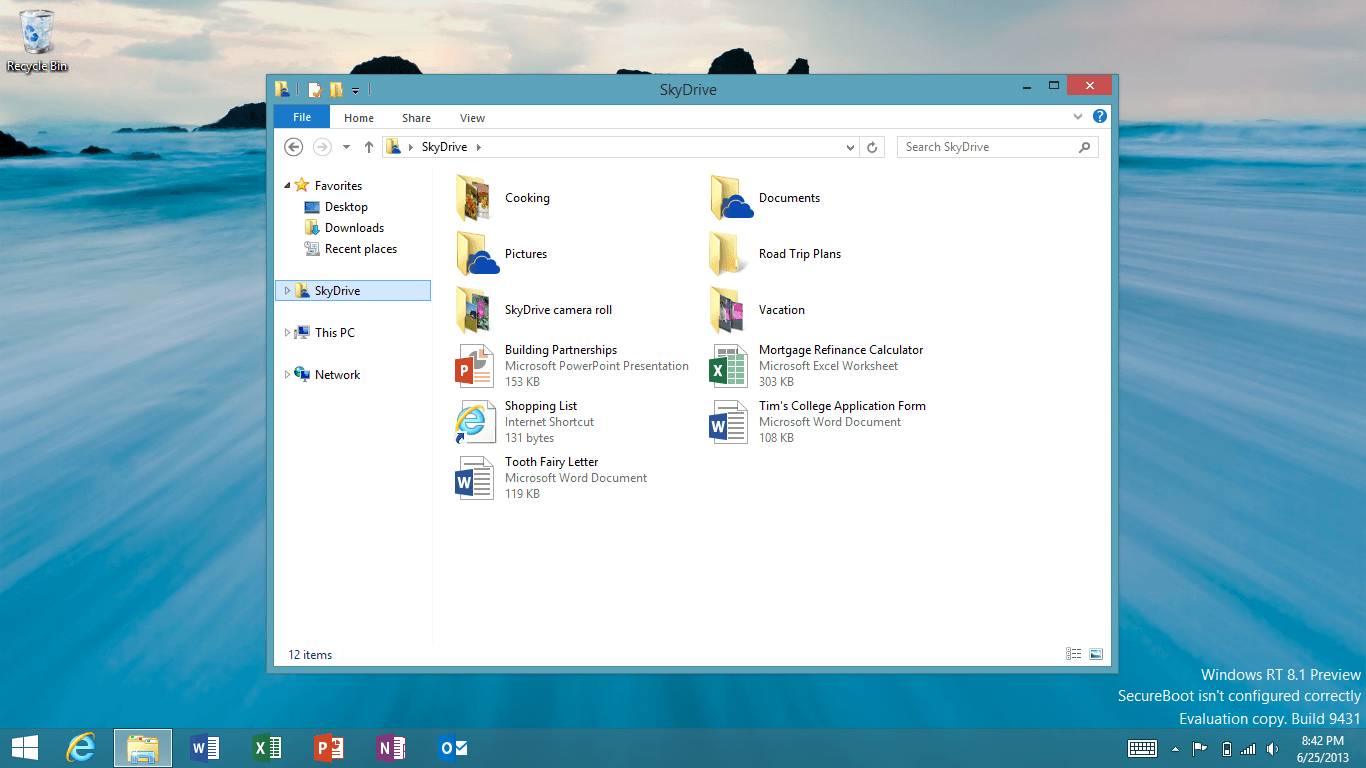
Αυτό το σεμινάριο εξηγεί σε μερικά σύντομα βήματα πώς να ορίσετε την επιφάνεια εργασίας σας ως προεπιλογή στα Windows 10, 8.1 απευθείας από την εκκίνηση του υπολογιστή. Η όλη διαδικασία δεν θα σας πάρει περισσότερο από 2 λεπτά για να ολοκληρώσετε. Κανονικά, τα Windows 10, 8.1 έχουν διαφορετική εικόνα εκκίνησης από την προηγούμενη. Πολλοί άνθρωποι απογοητεύτηκαν για το γεγονός ότι πρέπει να κάνουν κλικ κάθε φορά που ξεκινά ο υπολογιστής στην εφαρμογή Desktop. Ας ρίξουμε μια ματιά στο πώς μπορούμε να κάνουμε τα πράγματα ευκολότερα για αυτά.
Ορίστε την επιφάνεια εργασίας ως προεπιλογή στα Windows 10
1. Μετά την εκκίνηση του υπολογιστή με Windows πρέπει να κάνουμε αριστερό κλικ στην εφαρμογή "Desktop" στα αριστερά της οθόνης για να μπορέσουμε να εισέλθουμε σε λειτουργία επιφάνειας εργασίας.
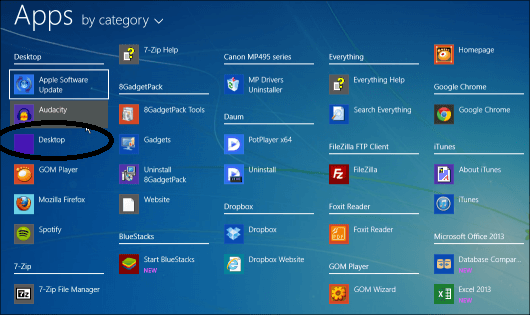
2. Κάντε δεξί κλικ σε μια ανοιχτή περιοχή στη γραμμή εργασιών (που βρίσκεται στην κάτω πλευρά της οθόνης) και επιλέξτε από εκεί «Ιδιότητες» κάνοντας αριστερό κλικ πάνω της.
3. Κάντε αριστερό κλικ στην καρτέλα "Πλοήγηση" στην επάνω πλευρά του παραθύρου "Γραμμή εργασιών και ιδιότητες πλοήγησης".
4. Κάτω από το τμήμα "Έναρξη οθόνης" του παραθύρου, επιλέξτε το πλαίσιο δίπλα στο "Μετάβαση στην επιφάνεια εργασίας αντί για Έναρξη όταν συνδέομαι".
5. Κάντε κλικ στο "OK" στην κάτω πλευρά του παραθύρου "Γραμμές εργασιών και ιδιότητες πλοήγησης".
6. Επανεκκινήστε τον υπολογιστή για να εφαρμοστούν οι αλλαγές.
Εάν έχετε κολλήσει στην οθόνη πλακιδίων και θέλετε να επαναφέρετε την επιφάνεια εργασίας σας, πρέπει να απενεργοποιήσετε τη λειτουργία tablet. Έτσι, κάντε κλικ στο εικονίδιο ειδοποιήσεων που βρίσκεται δίπλα στο ρολόι (θα πρέπει να βρείτε ένα τετράγωνο πλαίσιο) και στη συνέχεια κάντε κλικ στο κουμπί λειτουργίας tablet. Τώρα πρέπει να είστε εκτός λειτουργίας tablet.
Αυτό είναι, μετά την επανεκκίνηση του υπολογιστή, θα σας μεταφέρει αυτόματα στην εφαρμογή επιτραπέζιου υπολογιστή σας. Εάν έχετε οποιεσδήποτε σκέψεις ή βελτιώσεις σχετικά με αυτό το άρθρο, ενημερώστε μας παρακάτω.
ΣΧΕΤΙΚΕΣ ΙΣΤΟΡΙΕΣ ΓΙΑ ΕΞΕΤΑΣΗ:
- Η επιφάνεια εργασίας δεν είναι διαθέσιμη εάν η τοποθεσία βρίσκεται σε αυτόν τον υπολογιστή [100% Διορθώθηκε]
- Εγκαταστήστε το MacOS Mojave Dynamic Desktop στα Windows 10
- Πλήρης επιδιόρθωση: Ορισμός ως φόντο επιφάνειας εργασίας που δεν λειτουργεί στα Windows 10


